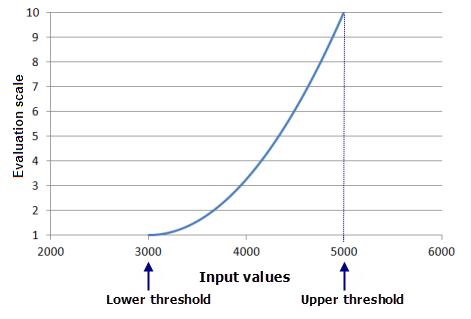transformation_function (Facultatif) | Spécifie la fonction continue pour transformer le raster en entrée. Les classes de fonctions de transformation permettent de spécifier le type de fonction de transformation. Les types de classes de transformation sont les suivants : - TfExponential, TfGaussian, TfLarge, TfLinear, TfLogarithm, TfLogisticDecay, TfLogisticGrowth, TfMSLarge, TfMSSmall, TfNear, TfPower, TfSmall et TfSymmetricLinear
Le choix d'une fonction de transformation est déterminé par la capacité de cette dernière à capturer au mieux l'interaction de la préférence du phénomène avec les valeurs en entrée. Pour mieux comprendre comment les seuils inférieur et supérieur influencent les valeurs en sortie, Pour plus d'informations sur les paramètres qui déterminent les seuils, consultez la rubrique Interaction des seuils inférieur et supérieur sur les valeurs en sortie pour l'outil Redimensionner par fonction. Voici les formes des classes de fonctions de transformation : - TfExponential({shift}, {baseFactor}, {lowerThreshold}, {valueBelowThreshold}, {upperThreshold}, {valueAboveThreshold})
- TfGaussian({midpoint}, {spread}, {lowerThreshold}, {valueBelowThreshold}, {upperThreshold}, {valueAboveThreshold})
- TfLarge({midpoint}, {spread}, {lowerThreshold}, {valueBelowThreshold}, {upperThreshold}, {valueAboveThreshold})
- TfLinear({minimum}, {maximum}, {lowerThreshold}, {valueBelowThreshold}, {upperThreshold}, {valueAboveThreshold})
- TfLogarithm({shift}, {factor}, {lowerThreshold}, {valueBelowThreshold}, {upperThreshold}, {valueAboveThreshold})
- TfLogisticDecay({minimum}, {maximum}, {yInterceptPercent}, {lowerThreshold}, {valueBelowThreshold}, {upperThreshold}, {valueAboveThreshold})
- TfLogisticGrowth({minimum}, {maximum}, {yInterceptPercent}, {lowerThreshold}, {valueBelowThreshold}, {upperThreshold}, {valueAboveThreshold})
- TfMSLarge({meanMultiplier}, {STDMultiplier}, {lowerThreshold}, {valueBelowThreshold}, {upperThreshold}, {valueAboveThreshold})
- TfMSSmall({meanMultiplier}, {STDMultiplier}, {lowerThreshold}, {valueBelowThreshold}, {upperThreshold}, {valueAboveThreshold})
- TfNear({midpoint}, {spread}, {lowerThreshold}, {valueBelowThreshold}, {upperThreshold}, {valueAboveThreshold})
- TfPower({shift}, {exponent}, {lowerThreshold}, {valueBelowThreshold}, {upperThreshold}, {valueAboveThreshold})
- TfSmall({midpoint}, {spread}, {lowerThreshold}, {valueBelowThreshold}, {upperThreshold}, {valueAboveThreshold})
- TfSymmetricLinear({minimum}, {maximum}, {lowerThreshold}, {valueBelowThreshold}, {upperThreshold}, {valueAboveThreshold})
La fonction de transformation par défaut est TfMSSmall. Parmi les paramètres par défaut des fonctions de transformation, on compte les suivants : - baseFactor (pour TfExponential) est dérivé du raster en entrée.
- exponent (pour TfPower) est dérivé du raster en entrée.
- factor (pour TfLogarithm) est dérivé du raster en entrée.
- lowerThreshold (pour toutes les fonctions) est défini sur la valeur Minimum du raster en entrée.
- maximum (pour TfLinear, TfLogisticDecay, TfLogisticGrowth et TfSymmetricLinear) est défini sur la valeur Maximum du raster en entrée.
- meanMultiplier (pour TfMSLarge et TfMSSmall) est égal à 1.
- midpoint (pour TfGaussian et TfNear) est défini sur le centre de la plage de valeurs du raster en entrée.
- midpoint (pour TfLarge et TfSmall) est défini sur la moyenne du raster en entrée.
- minimum (pour TfLinear, TfLogisticDecay, TfLogisticGrowth et TfSymmetricLinear) est défini sur la valeur Minimum du raster en entrée.
- shift (pour TfExponential, TfLogarithm et TfPower) est dérivé du raster en entrée.
- spread (pour TfGaussian et TfNear) est dérivé du raster en entrée.
- spread (pour TfLarge et TfSmall) est égal à 5.
- STDMultiplier (pour TfMSLarge et TFMSSmall) est égal à 1.
- upperThreshold (pour toutes les fonctions) est défini sur la valeur Maximum du raster en entrée.
- valueAboveThreshold (pour toutes les fonctions) est défini sur la valeur to_scale.
- valueBelowThreshold (pour toutes les fonctions) est défini sur la valeur from_scale.
- yInterceptPercent (pour TfLogisticDecay) est égal à 99,0000.
- yInterceptPercent (pour TfLogisticGrowth) est égal à 1,0000.
| Transformation function |